如何停止在 iPhone 和 iPad 上的 Group FaceTime 中移动和调整面部大小

如果您使用 Group FaceTime,您可能知道面部图块是如何移动的并根据谁在积极发言调整大小。这可能被一些人认为是一个很好的功能,但对于其他人来说,他们可能宁愿 Group FaceTime 不会根据活跃的人来回移动和调整大小。无论您对这项功能有何看法,都可以选择在 iPhone 或 iPad 视频通话期间禁用(或启用)它。
对于不太熟悉此功能的人来说,每当您通过 FaceTime 进行群组视频通话时,正在讲话的参与者的面部图块都会比其他人更突出。然而,随着越来越多的人加入到对话中,这些图块不断地四处移动,面孔四处移动,可能会达到让人分心甚至沮丧的地步。这主要是大型群聊中的一个问题,因为很多人同时在聊天。
在最新的 iOS 更新中,Apple 提供了一个选项来关闭移动的面孔,自然这就是我们将在本文中针对 iPhone 和 iPad 介绍的内容。
如何在 iPhone 和 iPad 的 Group FaceTime 中停止移动和调整面部大小
此选项是在最近的 iOS 版本中添加的。因此,在继续该过程之前,请确保您的 iPhone 或 iPad 运行的是 iOS 13.5 或更高版本,因为该设置在早期版本中不存在。
- 从 iPhone 或 iPad 的主屏幕打开“设置”。

- 在“设置”菜单中,向下滚动并点按“FaceTime”以调整视频通话设置。
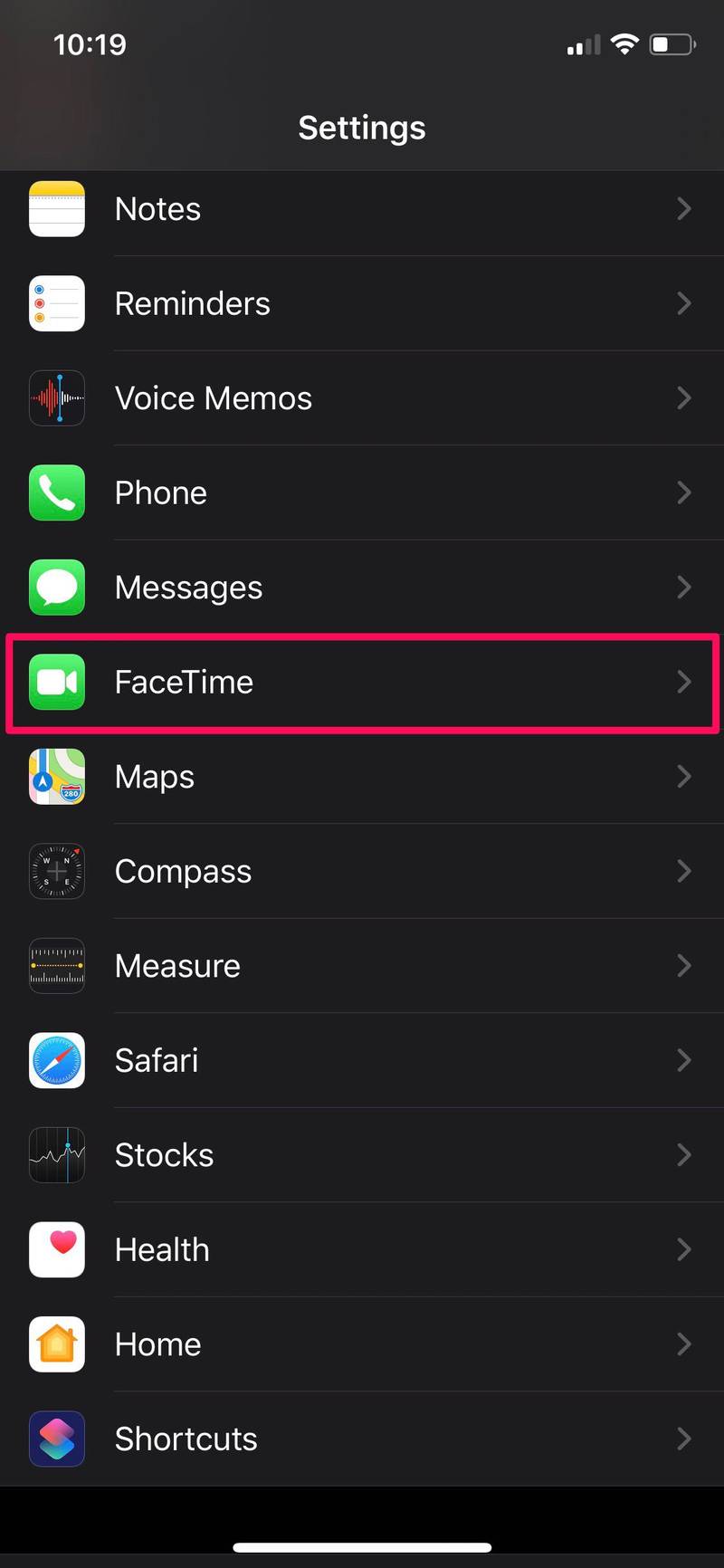
- 在这里,在“Automatic Prominence”下,禁用语音切换,如下面的屏幕截图所示。
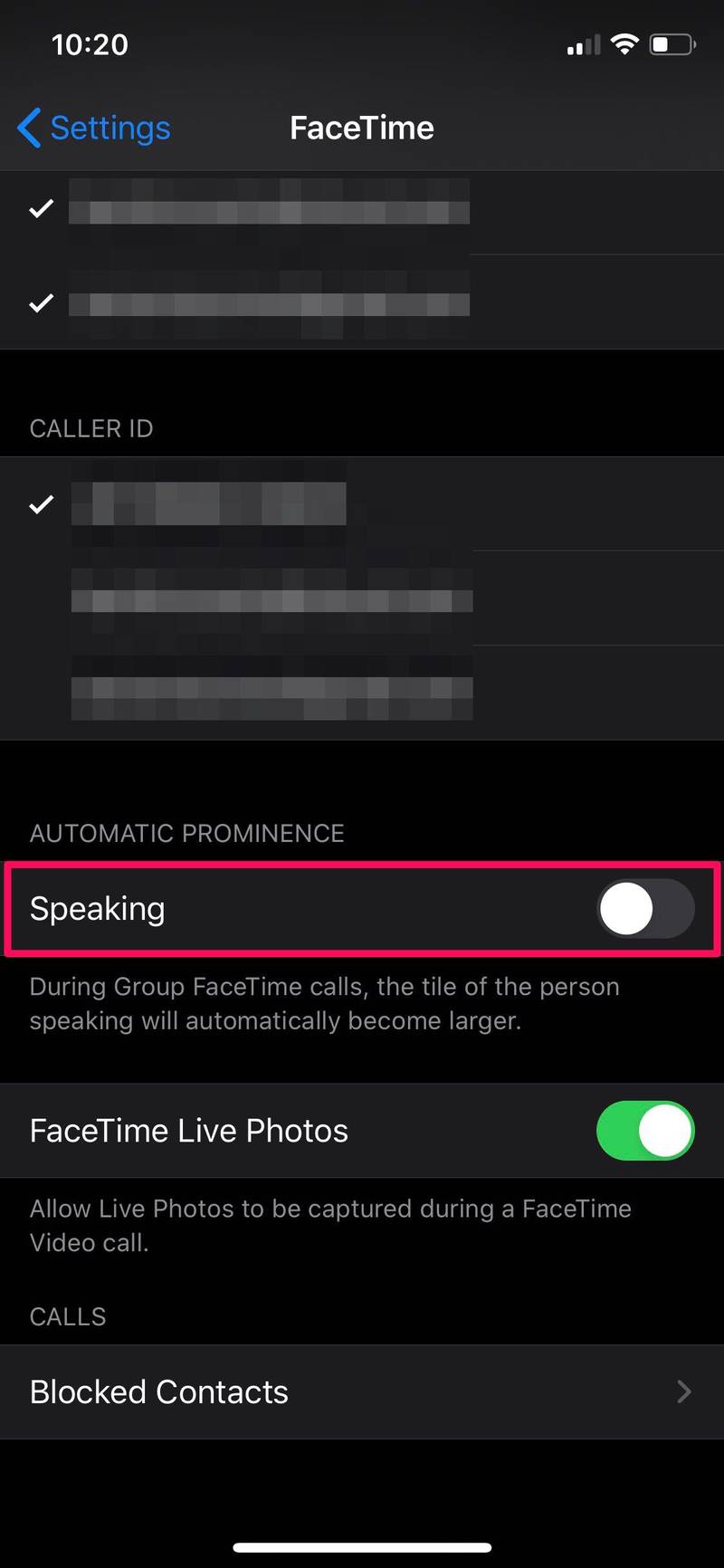
现在,您已成功禁用设备上 Group FaceTime 通话的动态面孔功能/显眼图块。
请记住,这只会影响视频缩略图四处移动的 Group FaceTime 通话,而 direct 1 on 1 FaceTime 聊天根本不会被此功能改变,因为它不会在那里发生。
从现在开始,当群组视频聊天中有太多人开始说话时,您不必再为不断移动和调整大小的面孔和图块缩略图而烦恼。
如果您只想关注一个您感兴趣的人,请点击他们的图块将其放大。
不适合屏幕的图块会在底部排成一排,因此您仍然可以在方便的时候轻松地在人与人之间切换。
虽然基于当前发言者的自动突出显示是一项非常酷的功能,但有些人更喜欢在与一群朋友或同事进行群组视频聊天时手动控制他们想看到的人。如果您决定再次使用自动调整大小和移动面孔,只需再次切换此设置即可。
考虑到 Apple 最多允许 32 位参与者参与 Group FaceTime 通话,此选项可能是一个大型群组视频聊天的必要性。除了 Group FaceTime,您还可以尝试其他热门服务,例如 Zoom 会议或Skype for group video calls。这些服务具有多平台支持,因此您可以使用它们很好地与 Android 和 Windows 用户进行视频通话,而不是局限于与其他 iPhone、iPad 和 Mac 用户进行 FaceTiming。
您是否为 Group FaceTime 通话禁用了自动显眼功能?一如既往,请在评论中分享您的想法和意见!
